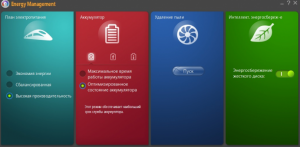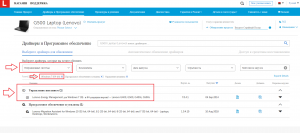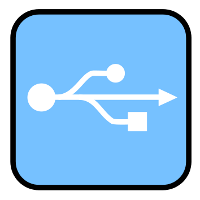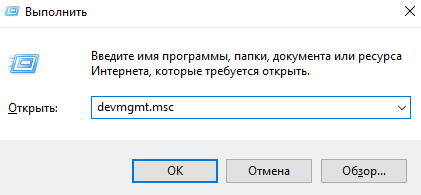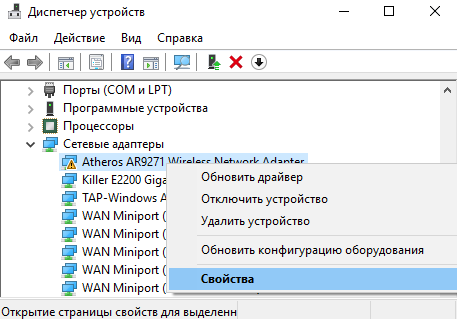ROOTNET000 — что это такое?
ROOTNET000 — неизвестное устройство, в сведениях которого информации никакой нет (ID отсутствует). Может появиться например при неудачной установке оборудования, например адаптера Wi-Fi.
NET в названии говорит что это сетевое оборудование.
Из-за данного устройства могут иногда отключаться другие.
Можно попробовать вручную удалить и выполнить перезагрузку.
В свойствах нет информации о поставщике драйверов, дате разработки, версии, цифровой подписи — ничего нет:
Можно попробовать вручную удалить через реестр:
- Зажмите Win + R, появится окошко Выполнить, вставьте команду regedit > OK.
- Откроется редактор реестра — слева разделы, справа — параметры.
- Откройте раздел: HKEY_LOCAL_MACHINESYSTEMCurrentControlSetEnumROOTNET
- В разделе найдите 0000. Удалите. При наличии других похожих неизвестных устройств — также могут быть разделы 0001, 0002, их тоже можно удалить (при условии что в диспетчере есть еще неизвестное оборудование). Перед удалением раздела — нужно нажать правой кнопкой > разрешения > сделать себя владельцем, предоставив полные права.
- Таким образом удалите остатки неудачной регистрации оборудования. Остальные остатки в виде файлов — никак не грузят систему и не могут создать проблем, так как лежат просто на диске.
При ошибке удаления — попробуйте из безопасного режима (Safe Mode).
Также можно попробовать удалить целый раздел NET — как понимаю, тогда удалятся все сетевое оборудование, а после перезагрузки — восстановятся (так как в реестре только записи, не драйвера).
Кстати у вас также может быть неизвестные устройства ptun0901/tap0901 — появляются после использования софта активации ПО.
Маловероятно, но если хотите реально попробовать установить драйвер — можно воспользоваться бесплатной утилитой DevID Agent:
Мое мнение — одна их качественных, которая сканирует ПК на неизвестное оборудование и сама пытается найти на них драйвера.
Попробуйте еще удалить 0000 в этом разделе реестра:
HKEY_LOCAL_MACHINESYSTEMCurrentControlSetControlClass{4d36e972-e325-11ce-bfc1-08002be10318}
По поводу разрешений раздела. Имеется ввиду если нажать правой кнопкой по разделу > пункт разрешения:
Далее нужно добавить себя, как пользователя и в колонке Разрешить чтобы стояли все галочки:
Мини-инструкция: нажимаем в окошке Добавить > Дополнительно > Поиск > два раза по своей учетной записи > OK > в колонке Разрешить ставим все галочки > нажимаем OK. Должен признаться что у меня все равно выскакивала ошибка при удалении, однако в итоге, содержимое — удалялось!
Заключение
- ROOTNET000 — неизвестное устройство, которое можно попробовать удалить через реестр (если обычное удаление не помогает).
- Появляется при неправильной установке драйвера либо при подключении неисправного устройства.
Удачи.
На главную!
28.02.2020
-
Главная -
Драйверы
-
Сетевые устройства
-
Сетевые устройства Intel
- Intel USB 3.0 Root Hub
-
Intel USB 3.0 Root Hub
Версия:
5.0.4.43
(11 мая 2017)
Файл *.inf:
iusb3hub.inf -
Intel USB 3.0 Root Hub
Версия:
5.0.5.55
(11 мая 2017)
Файл *.inf:
iusb3hub.inf
Windows Vista x64, 7 x64, 8 x64, 8.1 x64, 10 x64
В каталоге нет драйверов для Intel USB 3.0 Root Hub под Windows.
Скачайте DriverHub для автоматического подбора драйвера.
Драйверы для Intel USB 3.0 Root Hub собраны с официальных сайтов компаний-производителей и других проверенных источников.
Официальные пакеты драйверов помогут исправить ошибки и неполадки в работе Intel USB 3.0 Root Hub (сетевые устройства).
Скачать последние версии драйверов на Intel USB 3.0 Root Hub для компьютеров и ноутбуков на Windows.
Версия: 1.3.7.1452 для Windows 7, 8, 10 и 11
Бесплатное ПО
В комплекте идет опциональное ПО
- Yandex Browser
- Opera Browser
- Avast Free Antivirus
- World of Tanks
- World of Warships
Special offer. See more information about Outbyte and unistall instrustions. Please review Outbyte EULA and Privacy Policy
Intel(R) USB 3.0 Root Hub
Windows XP, XP 64-bit, Vista, Vista 64-bit, 7, 7 64-bit, 11, 10, 8, 8.1
Intel(R) USB 3.0 Root Hub
- Driver type:
- USB devices
- Version:
- 1.0.10.255 (17 Sep 2013)
- Vendor:
- Intel
- *.inf file:
- iusb3hub.inf
Hardware IDs (1)
- IUSB3ROOT_HUB30
Intel(R) USB 3.0 Root Hub
- Driver type:
- USB devices
- Version:
- 1.0.7.248 (04 Dec 2012)
- Vendor:
- Intel
- *.inf file:
- iusb3hub.inf
Windows 7 64-bit, 8 64-bit, 8.1 64-bit
Hardware IDs (1)
- IUSB3ROOT_HUB30
Intel(R) USB 3.0 Root Hub
- Driver type:
- USB devices
- Version:
- 2.5.0.19 (29 Mar 2013)
- Vendor:
- Intel
- *.inf file:
- iusb3hub.inf
Windows Vista, 7, 7 64-bit
Hardware IDs (1)
- IUSB3ROOT_HUB30
Intel(R) USB 3.0 Root Hub
- Driver type:
- USB devices
- Version:
- 2.5.4.40 (26 Mar 2014)
- Vendor:
- Intel
- *.inf file:
- iusb3hub.inf
Windows 2000, 2003, XP 64-bit, XP, XP 64-bit, Vista, Vista 64-bit, 7, 7 64-bit, 8, 8 64-bit
Hardware IDs (1)
- IUSB3ROOT_HUB30
Intel(R) USB 3.0 Root Hub
- Driver type:
- USB devices
- Version:
- 4.0.4.51 (18 Dec 2015)
- Vendor:
- Intel
- *.inf file:
- iusb3hub.inf
Hardware IDs (1)
- IUSB3ROOT_HUB30
Intel(R) USB 3.0 Root Hub
- Driver type:
- USB devices
- Version:
- 5.0.0.32 (18 Aug 2016)
- Vendor:
- Intel
- *.inf file:
- iusb3hub.inf
Hardware IDs (1)
- IUSB3ROOT_HUB30
Intel(R) USB 3.0 Root Hub
- Driver type:
- USB devices
- Version:
- 5.0.3.42 (28 Mar 2017)
- Vendor:
- Intel
- *.inf file:
- iusb3hub.inf
Hardware IDs (1)
- IUSB3ROOT_HUB30
Intel(R) USB 3.0 Root Hub
- Driver type:
- USB devices
- Version:
- 5.0.4.43 (11 May 2017)
- Vendor:
- Intel
- *.inf file:
- iusb3hub.inf
Hardware IDs (1)
- IUSB3ROOT_HUB30
Intel(R) USB 3.0 Root Hub Windows drivers were collected from official vendor’s websites and trusted sources. This software will let you to fix Intel(R) USB 3.0 Root Hub or Intel(R) USB 3.0 Root Hub errors and make your stuff work. Here you can download all latest versions of Intel(R) USB 3.0 Root Hub drivers for Windows devices with Windows 11, 10, 8.1, 8, and 7 (32-bit/64-bit). You can download all drivers for free. We check all files and test them with antivirus software, so it’s 100% safe to download. Get the latest WHQL certified drivers that works well.
This page is available in other languages:
Deutsch |
Español |
Italiano |
Français |
Indonesia |
Nederlands |
Nynorsk |
Português |
Русский |
Українська |
Türkçe |
Malay |
Dansk |
Polski |
Română |
Suomi |
Svenska |
Tiếng việt |
Čeština |
العربية |
ไทย |
日本語 |
简体中文 |
한국어
Содержание
- ROOTNET
00 — что это за драйвер/устройство?
- ROOTNET
00 — что это такое?
- Драйвер расширяемого хост-контроллера Intel® USB 3.0 процессоров Intel® серии 8/9/100 и семейства наборов микросхем Intel® C220/C610
- Введение
- Лицензия на использование программного обеспечения Intel
- Файлы, доступные для скачивания
- Подробное описание
- Этот скачиваемый файл подходит для нижеуказанных видов продукции.
- Документация
- Что за устройство root/lenovoVhid в ноутбуке Lenovo?
- Программа Lenovo Energy management
- Что же такое Root/lenovoVhid?
- Какой драйвер нужно установить?
- USB 2.0 Root Hub Drivers Download
- Find All USB 2.0 Root Hub Drivers
- Recent Help Articles
- Popular Driver Updates for USB 2.0 Root Hub
- How to Install Drivers
- Open Device Manager
- Install Drivers With Device Manager
- Install Drivers Automatically
- Benefits of Updated Drivers
- Root vid 0000 windows 10 64 bit
ROOTNET000 — что это за драйвер/устройство?

ROOTNET000 — что это такое?
ROOTNET000 — неизвестное устройство, в сведениях которого информации никакой нет (ID отсутствует). Может появиться например при неудачной установке оборудования, например адаптера Wi-Fi.
NET в названии говорит что это сетевое оборудование.
Из-за данного устройства могут иногда отключаться другие.
Можно попробовать вручную удалить и выполнить перезагрузку.
В свойствах нет информации о поставщике драйверов, дате разработки, версии, цифровой подписи — ничего нет:
Можно попробовать вручную удалить через реестр:
При ошибке удаления — попробуйте из безопасного режима (Safe Mode).
Также можно попробовать удалить целый раздел NET — как понимаю, тогда удалятся все сетевое оборудование, а после перезагрузки — восстановятся (так как в реестре только записи, не драйвера).
Кстати у вас также может быть неизвестные устройства ptun0901/tap0901 — появляются после использования софта активации ПО.
Маловероятно, но если хотите реально попробовать установить драйвер — можно воспользоваться бесплатной утилитой DevID Agent:
Мое мнение — одна их качественных, которая сканирует ПК на неизвестное оборудование и сама пытается найти на них драйвера.
Попробуйте еще удалить 0000 в этом разделе реестра:
По поводу разрешений раздела. Имеется ввиду если нажать правой кнопкой по разделу > пункт разрешения:
Далее нужно добавить себя, как пользователя и в колонке Разрешить чтобы стояли все галочки:
Мини-инструкция: нажимаем в окошке Добавить > Дополнительно > Поиск > два раза по своей учетной записи > OK > в колонке Разрешить ставим все галочки > нажимаем OK. Должен признаться что у меня все равно выскакивала ошибка при удалении, однако в итоге, содержимое — удалялось!
Источник
Драйвер расширяемого хост-контроллера Intel® USB 3.0 процессоров Intel® серии 8/9/100 и семейства наборов микросхем Intel® C220/C610
Введение
Установка Драйвер расширяемого хост-контроллера Intel® USB 3.0 (версия 5.0.4.43v2) для семейство наборов микросхем Intel® серии 8/C220 и платформы процессоров Intel® Core™ серии U 4-го поколения.
Лицензия на использование программного обеспечения Intel
Файлы, доступные для скачивания
Подробное описание
Примечание: Приложение Драйвер расширяемого хост-контроллера Intel® USB 3.0 не поддерживается в ОС Windows XP* и Windows Vista*.
Новая версия: 5.0.4.43v2.
Не знаете, подходит ли драйвер или программное обеспечение для вашего набора микросхем Intel®? Запустите Приложение Intel® Driver & Support Assistant (Intel® DSA) для автоматического обнаружения обновлений драйвера или программного обеспечения.
О Intel® software и драйверах
Драйвер или программное обеспечение для вашего компонента Intel® могли быть изменены или заменены производителем компьютера. Перед установкой нашего драйвера мы рекомендуем вам обратиться к производителю компьютера, чтобы вы не потеряли функции или настройки.
Этот скачиваемый файл подходит для нижеуказанных видов продукции.
Документация
Содержание данной страницы представляет собой сочетание выполненного человеком и компьютерного перевода оригинального содержания на английском языке. Данная информация предоставляется для вашего удобства и в ознакомительных целях и не должна расцениваться как исключительная, либо безошибочная. При обнаружении каких-либо противоречий между версией данной страницы на английском языке и переводом, версия на английском языке будет иметь приоритет и контроль. Посмотреть английскую версию этой страницы.
Для работы технологий Intel может потребоваться специальное оборудование, ПО или активация услуг. // Ни один продукт или компонент не может обеспечить абсолютную защиту. // Ваши расходы и результаты могут отличаться. // Производительность зависит от вида использования, конфигурации и других факторов. // См. наши юридические уведомления и отказ от ответственности. // Корпорация Intel выступает за соблюдение прав человека и избегает причастности к их нарушению. См. Глобальные принципы защиты прав человека в корпорации Intel. Продукция и программное обеспечение Intel предназначены только для использования в приложениях, которые не приводят или не способствуют нарушению всемирно признанных прав человека.
Источник
Что за устройство root/lenovoVhid в ноутбуке Lenovo?
Некоторые пользователи ноутбуков Lenovo, особенно 500-ой серии (G500, Y500) после установки windows обнаруживают в диспетчере устройств неизвестное устройство, на которое не установлен драйвер. После просмотра его ID отображается код Root/lenovoVhid. В данной статье мы расскажем что это такое и какой драйвер для него нужен.
Программа Lenovo Energy management
Практически любому владельцу ноутбука Lenovo знакома программа Energy management. Она является специальной разработкой Lenovo для своих устройств. Основной ее задачей является продление автономной работы ноутбука от встроенного аккумулятора за счет управления питанием.
Главное окно Lenovo Energy Management
Говоря простыми словами, нужна данная утилита для быстрого доступа к таким возможностям, как смена плана электропитания, регулировка яркости экрана, переключение режимов работы ноутбука. Все это помогает вашему ноутбуку как можно дольше работать от батареи.
Что же такое Root/lenovoVhid?
На самом деле в абзаце выше не зря было описание программы Energy management. Все дело в том, что неизвестное устройство, у которого ID Root/lenovoVhid, требуется для корректной работы этой самой программы. Именно через него программа получает доступ к управлению функциями энергосбережения и управления производительностью ноутбука.
Какой драйвер нужно установить?
Для того, чтобы это устройство перестало быть неизвестным не требуется никаких драйверов. Всего навсего нужно установить программу Energy management, которая есть на официальном сайте поддержки Lenovo или на диске, идущем в комплекте с ноутбуком.
Обратите внимание на то, что эта программа идет отдельно под каждую версию Windows. И даже, если у вас Energy management установлен, а устройство Root/lenovoVhid все равно требует драйвер, это говорит о том, что у вас стоит не та версия Energy management.
Lenovo Energy Management на сайте поддержки
Нужно зайти на сайт поддержки Lenovo, найти там свой ноутбук, выбрать версию ОС в соответствии с установленной на ноутбуке, скачать и установить Energy management в разделе “Управления питанием”.
Естественно предварительно удалив имеющуюся версию.
Чаще всего получается так: Пользователь ставит windows7, а программу Energy management устанавливает с диска, идущего в комплекте с ноутбуком. Но этот диск предназначен для windows 8.1.
Источник
USB 2.0 Root Hub Drivers Download
Download the latest version of the USB 2.0 Root Hub driver for your computer’s operating system. All downloads available on this website have been scanned by the latest anti-virus software and are guaranteed to be virus and malware-free.
Find All USB 2.0 Root Hub Drivers
Recent Help Articles
Popular Driver Updates for USB 2.0 Root Hub
If you have had recent power outages, viruses or other computer problems, it is likely that the drivers have become damaged. Browse the list above to find the driver that matches your hardware and operating system. To see more matches, use our custom driver search engine to find the exact driver.
DriverGuide maintains an extensive archive of Windows drivers available for free download. We employ a team from around the world which adds hundreds of new drivers to our site every day.
How to Install Drivers
Once you download your new driver, then you need to install it. To install a driver in Windows, you will need to use a built-in utility called Device Manager. It allows you to see all of the devices recognized by your system, and the drivers associated with them.
Open Device Manager
In Windows 10 & Windows 8.1, right-click the Start menu and select Device Manager
Install Drivers With Device Manager
Locate the device and model that is having the issue and double-click on it to open the Properties dialog box.
Select the Driver tab.
Click the Update Driver button and follow the instructions.
In most cases, you will need to reboot your computer in order for the driver update to take effect.
Visit our Driver Support Page for helpful step-by-step videos
Install Drivers Automatically
If you are having trouble finding the right driver, stop searching and fix driver problems faster with the Automatic Driver Update Utility. Automatic updates could save you hours of time.
The Driver Update Utility automatically finds, downloads and installs the right driver for your hardware and operating system. It will Update all of your drivers in just a few clicks, and even backup your drivers before making any changes.
Once you download and run the utility, it will scan for out-of-date or missing drivers:
When the scan is complete, the driver update utility will display a results page showing which drivers are missing or out-of-date: 
Next, update individual drivers or all of the necessary drivers with one click.
Benefits of Updated Drivers
Many computer problems are caused by missing or outdated device drivers, especially in Windows 10. If your deskttop or laptop is running slow, or keeps crashing or hanging, there is a good chance that updating your drivers will fix the problem.
Ensures your hardware runs at peak performance.
Fixes bugs so your system will have fewer crashes.
Unlocks new features and configuration options in your devices, especially with video cards and gaming devices.
Источник
Root vid 0000 windows 10 64 bit
• Intel(R) Pentium(R) Processor;
• Celeron(R) Processor N- & J- Series;
• Intel(R) Core(TM) M Processor;
• Intel Atom BayTrail M/D Platform;
• 4th Generation Intel(R) Core(TM) Processor Family;
• 5th Generation Intel(R) Core(TM) Processor Family;
• 6th Generation Intel(R) Core(TM) Processor Family;
• Intel(R) 8 Series/C220 Series Chipset Family;
• Intel(R) 9 Series Chipset Family;
• Intel(R) 100 Series/C230 Series Chipset Family;
• Intel(R) 200 Series Chipset Family + Skylake CPU Platform;
• Intel(R) C610 Series Chipset Family;
• Intel(R) Kabylake Platform;
• Intel(R) Braswell Platform;
• Intel(R) Skylake Platform.
Поддерживаемые устройства
• «Intel(R) USB 3.0 Host Controller Adaptation Driver»;
• «Драйвер хост-контроллера и адаптации Intel(R) USB 3.0»;
• «Intel(R) USB 3.0 eXtensible Host Controller»;
• «Расширяемый хост-контроллер Intel(R) USB 3.0»;
• «Intel(R) USB 3.0 Root Hub»;
• «Корневой концентратор Intel(R) USB 3.0»;
• «USB 3.0 Hub»;
• «Alpine Ridge USB 3.1 Host Controller»;
• «Alpine Ridge LP USB 3.1 Host Controller»;
• «Lewisburg Platform Control Hub».
Поддерживаемые коды устройств
Лицензия: Freeware
Разработчик: Intel
Язык интерфейса: Multi / Русский
Размер: 1 Мб
INTEL PCH 8/9/100/200 SERIES & 4th/5th/6th GEN & C220/С230/C610 CHIPSET FAMILY
Intel USB 3.0 & 3.1 Controller Drivers 17.2.70.3 for Intel Titan Ridge [Windows 7, 32/64 bits || DriverVer=18.10.2017]
Intel USB 3.0 & 3.1 Controller Drivers 5.0.4.43v2 [Windows 7, 32/64 bits || DriverVer=11.05.2017]
Intel USB 3.0 Controller Drivers 2.0.0.14 [Windows 8.1, 64-bit || DriverVer=14.02.2017]
INTEL PCH 7 SERIES & C216 CHIPSET FAMILY
Intel USB 3.0 Controller Drivers 1.0.10.255 [Windows 7, 32/64 bits || DriverVer=17.09.2013]
Источник
Содержание
- ROOTNET
00 — что это за драйвер/устройство?
- ROOTNET
00 — что это такое?
- Неизвестное устройство в диспетчере устройств Windows 10
- Как определить неизвестное устройство в Windows 10
- Автоматический поиск и установка драйверов
- Поиск драйверов по ИД оборудования
- Root vid windows 10 64 bit что это
ROOTNET000 — что это за драйвер/устройство?

ROOTNET000 — что это такое?
ROOTNET000 — неизвестное устройство, в сведениях которого информации никакой нет (ID отсутствует). Может появиться например при неудачной установке оборудования, например адаптера Wi-Fi.
NET в названии говорит что это сетевое оборудование.
Из-за данного устройства могут иногда отключаться другие.
Можно попробовать вручную удалить и выполнить перезагрузку.
В свойствах нет информации о поставщике драйверов, дате разработки, версии, цифровой подписи — ничего нет:
Можно попробовать вручную удалить через реестр:
- Зажмите Win + R, появится окошко Выполнить, вставьте команду regedit > OK.
- Откроется редактор реестра — слева разделы, справа — параметры.
- Откройте раздел: HKEY_LOCAL_MACHINESYSTEMCurrentControlSetEnumROOTNET
- В разделе найдите 0000. Удалите. При наличии других похожих неизвестных устройств — также могут быть разделы 0001, 0002, их тоже можно удалить (при условии что в диспетчере есть еще неизвестное оборудование). Перед удалением раздела — нужно нажать правой кнопкой > разрешения > сделать себя владельцем, предоставив полные права.
- Таким образом удалите остатки неудачной регистрации оборудования. Остальные остатки в виде файлов — никак не грузят систему и не могут создать проблем, так как лежат просто на диске.
При ошибке удаления — попробуйте из безопасного режима (Safe Mode).
Также можно попробовать удалить целый раздел NET — как понимаю, тогда удалятся все сетевое оборудование, а после перезагрузки — восстановятся (так как в реестре только записи, не драйвера).
Кстати у вас также может быть неизвестные устройства ptun0901/tap0901 — появляются после использования софта активации ПО.
Маловероятно, но если хотите реально попробовать установить драйвер — можно воспользоваться бесплатной утилитой DevID Agent:
Мое мнение — одна их качественных, которая сканирует ПК на неизвестное оборудование и сама пытается найти на них драйвера.
Попробуйте еще удалить 0000 в этом разделе реестра:
По поводу разрешений раздела. Имеется ввиду если нажать правой кнопкой по разделу > пункт разрешения:
Далее нужно добавить себя, как пользователя и в колонке Разрешить чтобы стояли все галочки:
Мини-инструкция: нажимаем в окошке Добавить > Дополнительно > Поиск > два раза по своей учетной записи > OK > в колонке Разрешить ставим все галочки > нажимаем OK. Должен признаться что у меня все равно выскакивала ошибка при удалении, однако в итоге, содержимое — удалялось!
Неизвестное устройство в диспетчере устройств Windows 10
После чистой установки операционной системы пользователи могут заметить множество неизвестных устройств в диспетчере устройств Windows 10. А также может появиться устаревшее устройство после подключения или в случае сбоя драйверов. В любой из ситуаций пользователю необходимо не только определить неизвестное устройство, а и установить для него драйвера.
Данная статья расскажет как определить неизвестное устройство в диспетчере устройств Windows 10. Обычно возле неизвестного устройства пользователи наблюдают знак восклицания, который собственно и говорит об необходимости установки совместимых драйверов устройства. Чаще всего такая ситуация встречается на ноутбуках среднего класса, где производитель меньше внимания уделяет драйверам.
Как определить неизвестное устройство в Windows 10
Если ещё не пришло время обновлять компьютер, тогда скорее всего пользователю достаточно будет просто установить все драйвера со стандартного диска к материнской плате или ноутбуку. Полная установка драйверов избавить пользователя от неизвестных устройств в диспетчере устройств Windows 10. В случае наличия диска только с несовместимыми драйверами пользователю придется самостоятельно разбираться с возникшей проблемой.
Автоматический поиск и установка драйверов
Для работы с подключенным оборудованием пользователям доступный инструмент диспетчер устройств в операционной системе Windows 10. Диспетчер устройств помимо определения неизвестных устройств, позволяет устанавливать или же обновлять их драйвера. Смотрите также другие способы как можно открыть диспетчер устройств в Windows 10.
- Откройте диспетчер устройств выполнив команду devmgmt.msc в окне Win+R.
- Дальше в контекстном меню неизвестного устройства выберите пункт Обновить драйвер.
- В открывшемся окне выберите пункт Автоматический поиск обновленных драйверов.
Такой способ можно также использовать для обновления драйверов сетевой карты или драйверов видеокарты на Windows 10. В случае с неизвестными устройствами изредка автоматическое обновление драйверов действительно способно решить проблему, подобрав для оборудования нужные драйвера.
Поиск драйверов по ИД оборудования
Все драйвера автоматически загружаются со сайта корпорации Майкрософт. Пользователь имеет возможность самостоятельно найти драйвера используя ИД оборудования. Выполнить поиск драйверов по ИД оборудования действительно просто. Обычно все неизвестные устройства в диспетчере устройств располагаются в списке других устройств. Список других устройств по умолчанию открытый при наличии хотя бы одного неизвестного устройства.
- Нажмите правой кнопкой мыши на неизвестное устройство и в контекстном меню выберите пункт Свойства.
- В открывшемся окне перейдите в раздел Сведения, и выберите в списке пункт ИД оборудования.
- Дальше скопируйте значение ИД оборудования VEN и DEV или VID и PID в зависимости от подключенного устройства.
- Перейдите на сайт каталога центра обновления Майкрософт и в поисковой строке вставьте ранее скопированные значение, предварительно удалив не нужные данные.
Поиск в каталоге центра обновлений Майкрософт позволяет пользователю найти последние драйвера неизвестного устройства для операционной системы Windows 10. А также вместе с этим в каталоге можно также загрузить предыдущие версии драйверов для предыдущих версий операционной системы. Выберите нужную версию драйвера для Вашей операционной системы и нажмите загрузить.
После загрузки пользователь получает драйвер в непонятном для новичка формате. Лучше всего выполнить установку драйверов с помощью того самого диспетчера устройств. Вместо автоматического поиска выберите пункт Выполнить поиск драйверов на этом компьютере, и укажите расположение скачанного драйвера на системном диске.
Интересной особенностью такого способа есть возможность поиска драйверов по ИД оборудования не только в каталоге центра обновлений Майкрософт, а и просто в поисковой системе. По ИД оборудования будут также найдены драйвера на разных источниках, которые можно будет установить обычным способом. Но тут уже все дело в безопасности пользователя, загружая разного рода установщики с неизвестных источников пользователь подвергает риску операционную систему в целом.
Большинство пользователей даже не догадываются на сколько может быть полезным диспетчер устройств. Самым главным преимуществом диспетчера устройств есть возможность определения неизвестных устройств и установка их драйверов в Windows 10. Такая же возможность работы с устройствами есть и в предыдущих версиях операционной системы.
Сейчас уже операционная система Windows 10 самостоятельно способна загрузить необходимые драйвера устройств при первом же подключении к Интернету. Более подробно в инструкции: Как отключить автоматическую установку драйверов в Windows 10.
Root vid windows 10 64 bit что это
window.__CONFIG__ = <«statistics»:<«enabled»:true,»google»:<«enabled»:true,»trackingIDcatalog»:»UA-16117929-1″,»trackingIDcommon»:»UA-58593486-1″,»experimentScript»:null,»cxApiDomain»:null>,»yandex»:<«enabled»:true,»counterId»:»1347623″,»url»:»https://drp.su»>,»defaults»:<«category»:»website»,»label»:»»>>,»sentry»:»https://4f16d0cf7913419e81585433230a3e88@sentry2.drp.su/9″>; window.__INITIAL_STATE__ = <«app»:<«host»:»drp.su»,»protocol»:»https»,»locale»:»ru»,»language»:<«plural»:»return Number((n%10==1 && n%100!=11 ? 0 : n%10>=2 && n%10 14) ? 1 : n%10==0 || (n%10>=5 && n%10 =11 && n%100 найдет и установит нужные вам драйверы»,»footer_banner_btn»:»Скачать DriverPack Online бесплатно»,»footer_translate-feedback»:»Нашли опечатку или ошибку?
Выделите её и нажмите <>»,»header_search-title»:» Поиск драйверов по самой большой базе — более миллиона драйверов»,»header_search-examples»:»Например:»,»header_cta-text»:»Скачайте DriverPack для автоматического подбора драйверов»,»header_cta-btn»:»Установить драйверы автоматически»,»header_cta-label-1″:» Скачается мгновенно»,»header_cta-label-2″:» Подберёт и установит драйверы автоматически»,»headerbutton_title»:»Установить драйверы автоматически»,»headerbutton_label»:»Программа DriverPack полностью бесплатна»,»headeros_cta-btn»:»Установить драйверы для <> «,»headeros_search-text»:»Или воспользуйтесь поиском по нашей огромной базе драйверов»,»landingdevicetypelist_landing-title»:»DriverPack подходит для любого устройства»,»landingdevicetypelist_landing-subtitle»:»Даже для USB 3.0 на Windows 7 SP1″,»landingdevicetypelist_cta-btn»:»Установить все необходимые драйверы»,»landingdevicetypelist_versions»:»Другие версии приложения»,»landingfeatures_landing-title»:»DriverPack — самый удобный и быстрый способ настроить компьютер»,»landingfeatures_landing-subtitle»:»Программа распространяется бесплатно и подходит как профессионалам, так и новичкам»,»landingfeatures_item-title-free»:»Бесплатно»,»landingfeatures_item-caption-free»:»DriverPack распространяется бесплатно»,»landingfeatures_item-title-safe»:»Безопасно»,»landingfeatures_item-caption-safe»:»DriverPack официально сотрудничает с производителями антивирусов и защищает компьютер»,»landingfeatures_item-title-for-all-devices»:»Для всех устройств»,»landingfeatures_item-caption-for-all-devices»:»DriverPack обладает самой большой базой драйверов в мире, и поэтому настроит любой компьютер»,»landingheader_cta-text»:»DriverPack бесплатно установит драйверы и решит проблемы с любыми устройствами»,»landingheader_cta-btn»:»Установить все необходимые драйверы»,»landingheadernav_search-soft»:»Поиск софта»,»landingheadernav_search»:»Поиск драйверов»,»landingheadernav_foradmin»:»Сисадминам»,»landingintroduction_author-title»:»Привет! Я — Артур, автор и основатель DriverPack»,»landingintroduction_author-speech»:»Из маленькой программы, написанной на чистом энтузиазме 8 лет назад, мы превратились в компанию, которая помогла настроить компьютеры более чем 40 миллионам людей по всему миру!
За эти 8 лет работы программа стала невероятно быстрее и умнее. Сегодня, DriverPack это самая большая в мире база уникальных драйверов, которая расположена на сверхскоростных серверах по всему миру. Для того, чтобы установка драйверов всегда проходила не только быстро, но и максимально качественно, мы используем технологии машинного обучения, что делает наш алгоритм подбора еще лучше и точнее. При всем этом, нам удалось оставить программу абсолютно бесплатной, чтобы каждый желающий мог ей воспользоваться.
Я и моя команда гордимся нашим продуктом и надеемся, что он станет вашим надежным помощником, который сможет быстро настроить любой компьютер.»,»landingintroduction_author-speech-marked»:»Мы тратим все наше время, чтобы экономить ваше!»,»landingintroduction_video-caption»:»А вот что думает Дмитрий Медведев о DriverPack Solution»,»landingnotebookvendorslist_landing-title»:»DriverPack подходит для любого компьютера»,»landingnotebookvendorslist_landing-subtitle»:»Для любого — мы проверяли»,»landingnotebookvendorslist_cta-btn»:»Установить все необходимые драйверы»,»landingnotebookvendorslist_versions»:»Другие версии приложения»,»partners_landing-title»:»Наши партнеры»,»landingproducts_cta-title»:»Выберите свой DriverPack»,»landingproducts_cta-description»:»Скачайте ту сборку, которая вам подходит»,»landingproducts_item-title-online»:»DriverPack Online»,»landingproducts_item-description-online»:»Скачивается мгновенно, загружает и устанавливает все драйверы при наличии интернета (<>) «,»landingproducts_item-version»:»Версия:»,»landingproducts_item-button»:»Скачать»,»landingproducts_item-title-network»:»DriverPack Offline Network»,»landingproducts_item-description-network»:»Содержит драйверы для сетевого оборудования (Lan/Wi-Fi), работает без интернета (<>) «,»landingproducts_item-title-offline»:»DriverPack Offline Full»,»landingproducts_item-description-offline»:»Содержит все драйверы, работает без интернета, скачивается через torrent (<>) «,»landingpublications__source-link»:»Открыть статью»,»landingpublications__landing-title»:»Про DriverPack пишут журналисты»,»landingscreenshots_landing-title»:»DriverPack — самый удобный и быстрый способ настроить компьютер»,»landingscreenshots_landing-subtitle»:»Программа распространяется бесплатно и подходит как профессионалам, так и новичкам»,»landingsocial_landing-title»:»Присоединяйтесь к сообществу DriverPack»,»landingsocial_landing-subtitle»:»Следите за новостями и участвуйте в обсуждениях»,»landingtopvideocardlist_landing-title»:»Популярные модели видеокарт»,»landingtopvideocardlist_landing-caption»:»DriverPack подбирает драйверы для любых моделей видеокарт, вот самые популярные»,»landingusers_cta»:»Количество пользователей DriverPack по всему миру растет с каждой секундой»,»landingusers_cta-btn»:»Установить все необходимые драйверы»,»landingusers_versions»:»Другие версии приложения»,»landingvideocardlist_landing-title»:»Популярные производители видеокарт»,»landingwizard_landing-title»:»Настроить компьютер теперь можно в один клик»,»landingwizard_item-caption-download»:»Скачай и запусти DriverPack Online»,»landingwizard_item-caption-setup»:»Настрой свой компьютер одним простым действием»,»landingwizard_item-caption-profit»:»Ура! Теперь компьютер работает, как новый»,»landingwizard_cta-btn»:»Установить все необходимые драйверы»,»navbar_download-link-short»:»Скачать»,»navbar_download-link»:»Скачать DriverPaсk Online»,»notfound_cta-text»:»Автоматически найти и установить драйверы можно бесплатно с помощью DriverPack Online»,»notfound_cta-btn»:»Скачать DriverPack Online»,»notfound_info-404″:»<<404>> — запрашиваемая страница не найдена»,»notfound_info-500″:»<<500>> — что-то пошло не так (ошибка на сервере)»,»notebookfilters-title»:»Доступные драйвера»,»notebookvendorslist_other-text»:»Другие производители»,»notebookvendorslist_title_os»:»Драйвера для ноутбуков на <>»,»notebookvendorslist_title»:»Поиск драйверов для ноутбуков»,»productlandingheader-online_cta-btn»:»Скачать DriverPack Online»,»productlandingheader-online_caption»:»DriverPack Online — самый популярный продукт размером всего в <>. Мгновенно скачивается, подбирает драйверы для вашего компьютера или ноутбука, после чего скачивает все необходимые драйвера через интернет и устанавливает. Идеально подходит для простого пользователя. Работает только с доступом в интернет.»,»productlandingheader-network_cta-btn»:»Скачать DriverPack Offline Network»,»productlandingheader-network_caption»:»DriverPack Offline Network — драйвера для сетевого оборудования в одном месте (<>). Скачивается быстро, устанавливается ещё быстрее! После переустановки Windows DriverPack Offline Network настроит сетевые драйвера для подключения к интернету и скачает драйверы на остальные устройства!»,»productlandingheader-offline_cta-btn»:»Скачать DriverPack Offline Full»,»productlandingheader-offline_caption»:»DriverPack Offline Full — огромная сборка на <> для установки драйверов без доступа к интернету. Просто скачайте DriverPack Offline Full и пользуйтесь огромной библиотекой актуальных драйверов в любом месте. Идеально подходит для работы системных администраторов.»,»promoheader_os-versions»:»Программа подходит для Windows 10, 8.1, 8, 7, Vista, XP»,»promoheader_uninstall»:»Удаление программы»,»promoheader_cta-text-gamers»:»Ваш компьютер мощнее, чем вы думаете: обновите все драйверы бесплатно»,»promoheader_cta-text-gamers-caption»:»Если вам нравятся компьютерные игры, то рекомендуем чаще обновлять драйверы вашего компьютера, чтобы получить максимум производительности от вашего железа. До 37% больше FPS — лучший игровой опыт и новые достижения с DriverPack»,»promoheader_cta-text»:»DriverPack бесплатно установит драйверы и решит проблемы с любыми устройствами»,»promoheader_cta-btn»:»Установить все необходимые драйверы»,»promoheader_size»:»Размер файла: <> Кб»,»reviewheader_cta-text»:»Присоединяйтесь к сообществу DriverPack в соцсетях, чтобы узнавать новости о продукте и участвовать в обсуждениях»,»reviewheader_cta»:»Оставьте ваш отзыв или предложение по улучшению DriverPack»,»search_input-placeholder»:»Поиск по имени драйвера, ноутбука или DeviceID»,»search_btn-text»:»Найти»,»searchformitem_type-section»:»раздел»,»searchformitem_type-notebook»:»ноутбук»,»searchformitem_type-device»:»устройство»,»searchformitem_type-free»:»бесплатно»,»generatesearchitemname_notebookvendor»:»ноутбуки <>»,»generatesearchitemname_vendor»:»устройства <>»,»deviceclasses_bluetooth-single-main»:»устройство Bluetooth»,»deviceclasses_bluetooth-single-for»:»устройства Bluetooth»,»deviceclasses_bluetooth-plural-main»:»устройства Bluetooth»,»deviceclasses_bluetooth-plural-for»:»устройств Bluetooth»,»deviceclasses_cardreader-single-main»:»картридер»,»deviceclasses_cardreader-single-for»:»картридера»,»deviceclasses_cardreader-plural-main»:»картридеры»,»deviceclasses_cardreader-plural-for»:»картридеров»,»deviceclasses_chipset-single-main»:»чипсет»,»deviceclasses_chipset-single-for»:»чипсета»,»deviceclasses_chipset-plural-main»:»чипсеты»,»deviceclasses_chipset-plural-for»:»чипсетов»,»deviceclasses_inputdev-single-main»:»устройство ввода»,»deviceclasses_inputdev-single-for»:»устройства ввода»,»deviceclasses_inputdev-plural-main»:»устройства ввода»,»deviceclasses_inputdev-plural-for»:»устройств ввода»,»deviceclasses_lan-single-main»:»сетевая карта»,»deviceclasses_lan-single-for»:»сетевой карты»,»deviceclasses_lan-plural-main»:»сетевые карты»,»deviceclasses_lan-plural-for»:»сетевых карт»,»deviceclasses_massstorage-single-main»:»контроллер»,»deviceclasses_massstorage-single-for»:»контроллера»,»deviceclasses_massstorage-plural-main»:»контроллеры»,»deviceclasses_massstorage-plural-for»:»контроллеров»,»deviceclasses_modem-single-main»:»модем»,»deviceclasses_modem-single-for»:»модема»,»deviceclasses_modem-plural-main»:»модемы»,»deviceclasses_modem-plural-for»:»модемов»,»deviceclasses_monitor-single-main»:»монитор»,»deviceclasses_monitor-single-for»:»монитора»,»deviceclasses_monitor-plural-main»:»мониторы»,»deviceclasses_monitor-plural-for»:»мониторов»,»deviceclasses_phone-single-main»:»смартфон»,»deviceclasses_phone-single-for»:»смартфона»,»deviceclasses_phone-plural-main»:»смартфоны»,»deviceclasses_phone-plural-for»:»смартфонов»,»deviceclasses_printer-single-main»:»принтер»,»deviceclasses_printer-single-for»:»принтера»,»deviceclasses_printer-plural-main»:»принтеры»,»deviceclasses_printer-plural-for»:»принтеров»,»deviceclasses_sound-single-main»:»звуковая карта»,»deviceclasses_sound-single-for»:»звуковой карты»,»deviceclasses_sound-plural-main»:»звуковые карты»,»deviceclasses_sound-plural-for»:»звуковых карт»,»deviceclasses_tvtuner-single-main»:»тв-тюнер»,»deviceclasses_tvtuner-single-for»:»тв-тюнера»,»deviceclasses_tvtuner-plural-main»:»тв-тюнеры»,»deviceclasses_tvtuner-plural-for»:»тв-тюнеров»,»deviceclasses_video-single-main»:»видеокарта»,»deviceclasses_video-single-for»:»видеокарты»,»deviceclasses_video-plural-main»:»видеокарты»,»deviceclasses_video-plural-for»:»видеокарт»,»deviceclasses_webcamera-single-main»:»веб-камера»,»deviceclasses_webcamera-single-for»:»веб-камеры»,»deviceclasses_webcamera-plural-main»:»веб-камеры»,»deviceclasses_webcamera-plural-for»:»веб-камер»,»deviceclasses_wifi-single-main»:»устройство Wi-Fi»,»deviceclasses_wifi-single-for»:»устройства Wi-Fi»,»deviceclasses_wifi-plural-main»:»устройства Wi-Fi»,»deviceclasses_wifi-plural-for»:»устройств Wi-Fi»,»deviceclasses_other-single-main»:»прочие устройства»,»deviceclasses_other-single-for»:»прочего устройства»,»deviceclasses_other-plural-main»:»прочие устройства»,»deviceclasses_other-plural-for»:»прочих устройств»,»searchheader_caption-subtitle»:»Поиск драйверов по запросу:»,»searchheader_caption-filter-label»:»Драйвер будет скачан для выбранной ОС»,»searchresult_details-content-notebook-text»:»<>, чтобы автоматически определить и установить нужные драйвера, или перейдите на страницу ноутбука <> и подберите нужный драйвер вручную»,»searchresult_details-content_download-link»:»Скачайте DriverPack»,»searchresult_notebook»:»Ноутбук»,»searchresult_download-btn»:»Установить драйвер автоматически»,»searchresult_details-content-text-placeholder»:»Загрузка данных…»,»searchresult_details-content-label-1″:»OC»,»searchresult_details-content-label-2″:»все системы»,»searchresult_details-content-group-text»:»<> для автоматического определения и установки нужного драйвера или перейдите на страницу устройства <> и подберите нужный драйвер вручную»,»searchresult_device»:»<> (найдено <>)»,»searchresult_details-content-text-many»:»Найдено несколько различных драйверов для данного устройства»,»seofooter_os-list-title»:»Версии операционной системы: <> «,»seofooter_offers-title»:»Распространяется бесплатно «,»seofooter_driver-description-title»:»Описание драйвера»,»seofooter_popular-drivers-title»:»Популярные драйверы»,»sidebanner_title»:»Устали искать драйверы?»,»sidebanner_caption»:»DriverPack автоматически подберет и установит нужные драйверы»,»softdetails_download-count»:»Количество скачиваний:»,»softdetails_package-size»:»Размер:»,»softdetails_added»:»Дата добавления:»,»softdetails_license»:»Схема распространения:»,»softdetails_license-free»:»бесплатное ПО»,»softdetails_os»:»Операционные системы:»,»softdetails_uninstall-link»:»Удалить»,»softdetails_download-link»:»Скачать»,»softdetails_uninstall-page-link»:»Как удалить <>»,»softlandingheader_search-title»:» Поиск последних версий бесплатных программ по огромной базе»,»softsearch_input-placeholder»:»Название программы или категории»,»softsearchformitem_type-category»:»категория»,»softsearchheader_title»:»Результаты поиска»,»softsearchheader_subtitle»:»Найдены программы по запросу»,»softsearchresult_download-link»:»Скачать»,»topsoft_item-download-count»:»Количество скачиваний:»,»topsoft_item-download-link»:»Скачать»,»translationheader_cta-text»:»Помогите нам сделать DriverPack доступным для миллионов пользователей по всему миру — примите участие в нашем волонтерском проекте по переводу его на другие языки»,»translationheader_bubble-team»:»Хотите стать частью команды переводчиков самого крупного в мире сервиса автоматической настройки компьютеров?»,»translationheader_bubble-languages»:»Вы хорошо знаете английский или русский язык и готовы переводить с него на ваш родной язык?»,»translationheader_bubble-experience»:»У вас есть опыт перевода программ или веб-сайтов с помощью онлайн-сервисов переводов?»,»translationheader_bubble-email»:»Если вы ответили «Да» на все три вопроса, пожалуйста, отправьте нам e-mail с темой «<>» на <> и укажите, на какой язык вы готовы переводить.»,»translationlist_title»:»Список официальных переводчиков DriverPack»,»translationtool_text-transifex»:»В DriverPack Solution локализация осуществляется с помощью сервиса transifex.com:»,»translationtool_example-ru-to-en»:»Строки для перевода с Русского (RU) на Английский (EN) и языки стран СНГ (CIS)»,»translationtool_example-en-to-all»:»Строки для перевода с Английского (EN) на прочие языки мира»,»deviceclasses_laptop-single-main»:»ноутбук»,»language_title»:»Russian»,»softcategories_antivirus-single-main»:»антивирус»,»softcategories_antivirus-plural-main»:»антивирусы»,»softcategories_audio-video-converter-single-main»:»аудио/видео конвертер»,»softcategories_audio-video-converter-plural-main»:»аудио/видео конвертеры»,»softcategories_audio-video-editor-single-main»:»аудио/видео редактор»,»softcategories_audio-video-editor-plural-main»:»аудио/видео редакторы»,»softcategories_book-reader-single-main»:»ПО для чтения электронных книг»,»softcategories_book-reader-plural-main»:»ПО для чтения электронных книг»,»softcategories_browser-single-main»:»браузер»,»softcategories_browser-plural-main»:»браузеры»,»softcategories_cd-dvd-single-main»:»CD/DVD»,»softcategories_cd-dvd-plural-main»:»CD/DVD»,»softcategories_data-recovery-single-main»:»ПО для восстановления данных»,»softcategories_data-recovery-plural-main»:»ПО для восстановления данных»,»softcategories_data-storage-single-main»:»ПО для хранения данных»,»softcategories_data-storage-plural-main»:»ПО для хранения данных»,»softcategories_developer-tools-single-main»:»инструмент для разработчиков»,»softcategories_developer-tools-plural-main»:»инструменты для разработчиков»,»softcategories_file-manager-single-main»:»файловый менеджер»,»softcategories_file-manager-plural-main»:»файловые менеджеры»,»softcategories_image-editor-single-main»:»графический редактор»,»softcategories_image-editor-plural-main»:»графические редакторы»,»softcategories_image-viewer-single-main»:»ПО для просмотра изображений»,»softcategories_image-viewer-plural-main»:»ПО для просмотра изображений»,»softcategories_mail-client-single-main»:»почтовый клиент»,»softcategories_mail-client-plural-main»:»почтовые клиенты»,»softcategories_messenger-single-main»:»мессенджер»,»softcategories_messenger-plural-main»:»мессенджеры»,»softcategories_mp3-audio-player-single-main»:»MP3 и аудио плеер»,»softcategories_mp3-audio-player-plural-main»:»MP3 и аудио плееры»,»softcategories_other-single-main»:»другое ПО»,»softcategories_other-plural-main»:»другие виды ПО»,»softcategories_pdf-reader-single-main»:»ПО для просмотра PDF»,»softcategories_pdf-reader-plural-main»:»ПО для просмотра PDF»,»softcategories_text-editor-single-main»:»текстовый редактор»,»softcategories_text-editor-plural-main»:»текстовые редакторы»,»softcategories_torrent-client-single-main»:»Torrent-клиент»,»softcategories_torrent-client-plural-main»:»Torrent-клиенты»,»softcategories_video-player-single-main»:»видеоплеер»,»softcategories_video-player-plural-main»:»видеоплееры»,»landingPagePublications_rbk»:»DriverPack — это программное обеспечение, которое состоит из драйверов для Windows, тщательно отобранных и протестированных командой Кузякова. Это приложение анализирует компьютер пользователя и устанавливает на компьютер необходимые драйверы, что позволяет решить две проблемы: во-первых, ускорить процесс настройки компьютера (что особенно важно, если компьютеров в системе несколько десятков), во-вторых, улучшить качество его работы.»,»landingPagePublications_secretfirmy»:»Сегодня у DriverPack самая большая база драйверов в мире, которая переведена на 45 языков и работает на компьютерах более чем у 42 миллионов пользователей.»,»landingPagePublications_cnews»:»С момента создания самой первой версии программы, DriverPack Solution пользуется огромной популярностью у пользователей. Программа доступна для скачивания абсолютно бесплатно. Это отличает DriverPack Solution от конкурентов и привлекает всё новых и новых пользователей.»,»landingPagePublications_xbit»:»DriverPack Solution — интересное приложение с набором возможностей, которых нет в программах подобного типа. Любой пользователь сможет в два клика исправить все ошибки и настроить корректную работу системы и всех ее устройств. В данный момент количество драйверов в базе DriverPack превысило уже 1.1 млн позиций, все они были протестированы на безопасность.»,»landingPagePublications_chip»:»С DriverPack найти свежие версии драйверов для комплектующих своего ПК — задача несложная. Самое приятное, что юзеру даже не нужно ничего делать самому. Инструмент полностью автоматизирован и удобен в работе.»,»landingPagePublications_pcmag»:»DriverPack Protect поможет защитить компьютер от вредоносных и рекламных программ и плагинов, с отсевом которых часто не справляются антивирусы и средства блокировки рекламы.»,»landingPagePublications_habr»:»Необходимость поиска и установки драйверов при каждой переустановке Windows, как мне кажется, один из самый существенных недостатков всего семейства Windows. Однако, еще в 2008 году, я решил исправить эту проблему и написал свою программу, которая получила названия DriverPack. Сегодня моим продуктом пользуются 40 миллионов юзеров по всему миру и можно сказать, что проблема драйверов в Windows решена, хоть и сторонним решением.»,»landingPagePublications_computerra»:»Новая версия предоставляет пользователю больше средств для создания собственной подборки. Особенно это актуально тем, кто занимается обслуживание компьютеров или администрирует большой парк разнородной техники. Теперь в DriverPack можно интегрировать альтернативные драйверпаки, а не только удалять лишнее.»,»landingPagePublications_vc»:»Благодаря сарафанному радио продукт был переведен пользователями на 45 языков без участия нашей команды.»,»adminpagefaq_official_vendors-q»:»Раньше я скачивал драйверы с официальных сайтов, и даже с ними возникали проблемы. Почему драйверы в DriverPack будут надежнее, чем с сайтов производителей?»,»adminpagefaq_official_vendors-a»:»Чтобы наша база была не только самой большой, но и самой стабильной, мы постоянно работаем над ее улучшением и даже исправляем баги, которые допускают официальные производители! К тому же, мы используем технологию машинного обучения, благодаря которой наш алгоритм подбора постоянно совершенствуется. Именно поэтому драйверы из DriverPack самые надежные: -)»,»adminpagefaq_database-q»:»Как пополняется база DriverPack? Я точно смогу найти необходимые драйверы?»,»adminpagefaq_database-a»:»На сегодняшний день наша база драйверов является самой крупной в мире, поэтому с вероятностью 99% мы сможем найти драйвер для любого устройства. Для того, чтобы собирать и поддерживать такую базу, мы напрямую сотрудничаем с производителями устройств, авторами драйверов, собираем и тестируем драйвера с официальных сайтов, с приватных FTP-серверов, а также учитываем рекомендации активных пользователей.»,»adminpagefaq_free-q»:»Правда, что DriverPack полностью бесплатный?»,»adminpagefaq_free-a»:»Все наши программы абсолютно бесплатны! Впрочем, если вы хотите помочь проекту, вы можете установить предлагаемый нами полезный софт и порекомендовать DriverPack друзьям: -)»,»adminpagefaq_antivirus-q»:»Мой антивирус определил в DriverPack вирус — как такое могло произойти?»,»adminpagefaq_antivirus-a»:»Очевидно, что произошло ложное срабатывание, потому что все версии DriverPack проходят полную проверку и аккредитацию от «Лаборатории Касперского». Также наша компания сотрудничает со многими антивирусами, такими как Avast и 360 Total Security. Чтобы продолжить работу, просто добавьте DriverPack в белый список антивируса. Также мы будем очень признательны и благодарны, если вы сообщите о ложном срабатывании в компанию вашего антивируса и нашу техподдержку.»,»adminpagefaq_expert_mode-q»:»В каком режиме удобнее всего работать с DriverPack?»,»adminpagefaq_expert_mode-a»:»По умолчанию DriverPack запускается в автоматическом режиме, цель которого быть понятным и удобным даже для начинающих пользователей. Но для удобства продвинутых пользователей и системных администраторов мы разработали режим эксперта, в котором есть расширенные настройки и возможности кастомизации. Для активации данного режима, достаточно нажать соответствующую кнопку, расположенную внизу экрана.»,»adminpagefaq_stable-q»:»Драйвер установился некорректно, возникают проблемы при работе компьютера. Как это можно исправить?»,»adminpagefaq_stable-a»:»Стабильность работы DriverPack — один из основных наших приоритетов, но незначительные сбои хоть и редко, но случаются. Именно поэтому мы создаем точку восстановления, которая позволит все вернуть в исходное состояние. Чтобы подобная проблема не возникла в дальнейшем, мы рекомендуем зайти в меню приложения DriverPack и отправить в нашу техническую службу отчет, который автоматически сформируется программой.»,»partners_landing-text-opera»:»Opera Software — глобальная компания-разработчик браузеров и программного обеспечения для работы в интернете.
Насчитывает более чем 20-летнюю историю. Opera Software участвует в развитии веб-стандартов в рамках проекта W3C. Продуктами Opera пользуются более 350 млн человек во всем мире.
Штаб-квартира расположена в столице Норвегии — Осло.»,»partners_landing-text-yandex»:»Яндекс — глобальная компания-разработчик одноименной поисковой системы и популярных интернет-сервисов.
В России, откуда Яндекс родом, его поисковая доля составляет 56,4% (Яндекс.Радар, март 2018). Компания одна из немногих, кто успешно выдерживает конкуренцию с поисковым гигантом Google.
Штаб-квартира расположена в столице России — Москве.»,»partners_landing-text-avast»:»Avast Software — глобальная компания-разработчик программного обеспечения в области информационной безопасности.
Выпускает самый популярный в мире бесплатный антивирус. Каждый месяц программы от Avast предотвращают 1.5 млрд атак на компьютеры и сети.
Штаб-квартира расположена в столице Чехии — Праге.»,»cloudpagefaq_remove_soft-q»:»Почему DriverPack Cloud предлагает удалять некоторые программы с моего компьютера?»,»cloudpagefaq_remove_soft-a»:»Программы с низким рейтингом часто являются рекламными или вирусными, поэтому DriverPack Cloud рекомендует их удалять. Рейтинг формируется из предпочтений наших пользователей — чем чаще они удаляют эту программу, тем ниже ее рейтинг.»,»cloudpagefaq_notifications-q»:»После установки DriverPack Cloud мне начали поступать уведомления на рабочий стол. Как можно их отключить?»,»cloudpagefaq_notifications-a»:»Уведомления носят рекомендательный характер. Вы можете отписаться от определенного типа уведомлений, нажав на иконку колокольчика в правом верхнем углу каждого уведомления.»,»cloudpagefaq_usb-q»:»Я вставил флешку в usb-разъем, после чего на рабочем столе появилось уведомление о каком-то драйвере. Зачем это?»,»cloudpagefaq_usb-a»:»DriverPack Cloud мониторит подключение новых устройств и проверяет соответствие драйверов. Если драйвер отсутствует, его можно сразу установить — это необходимо для полноценной работоспособности устройства.»,»cloudlandingpage_cackle-title»:»Оставьте свое мнение о DriverPack Cloud»,»cloudlandingpage_cackle-caption»:»Нравится ли вам DriverPack Cloud? Какие функции хотелось бы добавить? Расскажите нам.»,»cloudlandingpage_header-title»:»DriverPack Cloud — новая программа для увеличения производительности вашего ПК»,»cloudlandingpage_about-what-is-title»:»Что такое программа DriverPack Cloud»,»cloudlandingpage_about-what-is-caption»:»Это новый продукт от команды DriverPack, предназначенный для повышения производительности компьютера без каких-то дополнительных трат или апргейда «железа» вашего ПК. Не удовлетворены скоростью работы CS: GO или Dota 2 на своём компьютере? Попробуйте DriverPack Cloud!»,»cloudlandingpage_about-how-works-title»:»Как работает DriverPack Cloud»,»cloudlandingpage_about-how-works-caption»:»Наш продукт анализирует состояние драйверов на вашем ПК, отслеживает все программы, так или иначе влияющие на производительность, и даёт рекомендации по обновлению драйверов и удалению программ, тормозящих ваш компьютер, или наоборот предлагает установить сторонние продукты, которые помогут увеличить скорость работы вашего «железа». Весь процесс находится под вашим полным контролем —
Название драйвера
ASMEDIA USB ROOT HUB
Актуальная версия
1.16.56.1
Подраздел
Чипсеты ASMEDIA TECHNOLOGY INC ASMEDIA USB ROOT HUB
Драйвера ASMEDIA USB ROOT HUB для Windows x64
Драйвера ASMEDIA USB ROOT HUB для Windows x86
Список драйверов ASMEDIA USB ROOT HUB для Windows 10 x64
|
Устройства |
ОС |
ID |
Inf |
Ссылка |
|---|---|---|---|---|
|
ASMEDIA USB ROOT HUB 1.16.56.1
|
Windows 10 x64 Windows 10 x86 Windows 8.1 x64 Windows 8.1 x86 Windows 8 x64 Windows 8 x86 Windows 7 x64 Windows 7 x86 Windows Vista x64 Windows Vista x86 Windows XP x64 Windows XP x86 |
USBASMEDIAROOT_HUB&VID1B21&PID1041 |
ASMedia.inf |
Скачать |
|
ASMEDIA USB ROOT HUB 1.16.56.1
|
Windows 10 x64 Windows 10 x86 Windows 8.1 x64 Windows 8.1 x86 Windows 8 x64 Windows 8 x86 Windows 7 x64 Windows 7 x86 Windows Vista x64 Windows Vista x86 Windows XP x64 Windows XP x86 |
USBASMEDIAROOT_HUB&VID1B21&PID1042 |
ASMedia.inf |
Скачать |
|
ASMEDIA USB ROOT HUB 1.16.56.1
|
Windows 10 x64 Windows 10 x86 Windows 8.1 x64 Windows 8.1 x86 Windows 8 x64 Windows 8 x86 Windows 7 x64 Windows 7 x86 Windows Vista x64 Windows Vista x86 Windows XP x64 Windows XP x86 |
USBASMEDIAROOT_HUB&VID1B21&PID1242 |
ASMedia.inf |
Скачать |
|
ASMEDIA USB ROOT HUB 1.16.56.1
|
Windows 10 x64 Windows 10 x86 Windows 8.1 x64 Windows 8.1 x86 Windows 8 x64 Windows 8 x86 Windows 7 x64 Windows 7 x86 Windows Vista x64 Windows Vista x86 Windows XP x64 Windows XP x86 |
USBASMEDIAROOT_HUB&VID1B21&PID2142 |
ASMedia.inf |
Скачать |
|
ASMEDIA USB ROOT HUB 1.16.56.1
|
Windows 10 x64 Windows 10 x86 Windows 8.1 x64 Windows 8.1 x86 Windows 8 x64 Windows 8 x86 Windows 7 x64 Windows 7 x86 Windows Vista x64 Windows Vista x86 Windows XP x64 Windows XP x86 |
USBASMEDIAROOT_HUB&VID1B21&PID1142 |
ASMedia.inf |
Скачать |
|
ASMEDIA USB ROOT HUB 1.16.56.1
|
Windows 10 x64 Windows 10 x86 Windows 8.1 x64 Windows 8.1 x86 Windows 8 x64 Windows 8 x86 Windows 7 x64 Windows 7 x86 Windows Vista x64 Windows Vista x86 Windows XP x64 Windows XP x86 |
USBASMEDIAROOT_HUB&VID1B21&PID1343 |
ASMedia.inf |
Скачать |
|
ASMEDIA USB ROOT HUB 1.16.56.1
|
Windows 10 x64 Windows 10 x86 Windows 8.1 x64 Windows 8.1 x86 Windows 8 x64 Windows 8 x86 Windows 7 x64 Windows 7 x86 Windows Vista x64 Windows Vista x86 Windows XP x64 Windows XP x86 |
USBASMEDIAROOT_HUB&VID1B21&PID1343 |
ASMedia.inf |
Скачать |
Список DEVID для ASMEDIA USB ROOT HUB
ROOTNET000 — неизвестное устройство, в сведениях которого информации никакой нет (ID отсутствует). Может появиться например при неудачной установке оборудования, например адаптера Wi-Fi.
NET в названии говорит что это сетевое оборудование.
Из-за данного устройства могут иногда отключаться другие.
Можно попробовать вручную удалить и выполнить перезагрузку.
Использование специального по
Людям, которые неуверенно пользуются персональным компьютером, рекомендуется установить специальное ПО, которое все сделает автоматически:
- Для начала можно поискать драйвера в базе Microsoft. В Диспетчере устройств в функциях неизвестного девайса находят «Обновление драйверов».
- Далее выбирают автоматический поиск обновлений. После завершения работы Мастера установки компьютер перезагружается.
Если попытка не удалась, можно в интернете найти драйверпаки, которые найдут и установят любое ПО после сканирования системы. Стоит внимательно изучить сайт, откуда скачивается специальное ПО: при сигналах антивирусника лучше не загружать файлы.
Как определить неизвестное устройство в windows 10
Можно самостоятельно узнать, какой именно периферийный инструмент не работает на компьютере. Допустим, если Виндовс 10 не распознает мышку или клавиатуру, значит, именно этот девайс при эксплуатации не реагирует на движение курсором и нажатие клавиш.
Когда инструмент периферии определен, переходят к поиску драйвера для него. Выяснить это можно двумя способами:
Ошибка 27300 ошибка установка драйвера klhk.sys_x64 код ошибки 2147024891 [moved] | kaspersky community
Здравствуйте, возникает проблема при установке последней версии KIS (kis20.0.14.1085) на Win 8.
Мои действия. Удалила KIS через Revo uninstaller, попробовала поставить новую версию kis и вижу ошибку
Затем сказала kavremvr.exe https://support.kaspersky.com/us/common/uninstall/1464#block1 и попробовала удалить принудительно, автоматически не нашло мой KIS и я выбрала из списка, удалила – перезагрузила компьютер и ставлю KIS – ошибка повторяется.
Судя по тому, что пишут https://support.kaspersky.com/us/common/error/installation/14829 код ошибки говорит о том что не все удалено, но ни revo ни kavremvr, не находит ничего.
Перечитала весь интернет, чтоб решить данную проблему, даже пыталась принудительно удалить через Safe Mode, но ошибка повторяется. Также читала, про ручную установку драйвера klim6_x64, но так же не помогло.
Поняла, что в будущем надо удалять только через kavremvr, но ранее не сталкивалась с такими проблемами и Revo вполне хватало.
Помогите в решении проблемы! Буду благодарна!!!
Причины появления проблемы «неизвестное устройство»
Уведомление в операционной системе Виндовс 10 «Неизвестное устройство» говорит о том, что для подключенного через USB-порт девайса не нашлось специального драйвера.
Рассмотрим частые причины возникновения ошибки:
- на персональном компьютере есть вирус, который уничтожил файлы для работы программы;
- пользователь сам случайно или по незнанию удалил driver;
- в базах «Майкрософт» отсутствует нужный софт;
- driver изначально не устанавливали после загрузки операционной системы Windows 10;
- появилась ошибка диска.
Если прежде на компьютере не всплывало подобных уведомлений, и все периферийные приборы работали исправно, к поломке причастно вредоносное ПО. Для проверки этой версии запускают антивирус и сканируют систему. После выявления вирусных файлов антивирус чистит компьютер: необходимый софт устанавливается заново.
Ручной поиск и установка драйвера
Перед поиском драйвера в интернете необходимо узнать, какому оборудованию он нужен:
- Открывают диспетчер подключенных девайсов.
- В открывшемся окне нажимают правой кнопкой мыши на неизвестное оборудование и выбирают «Свойства».
- Далее переходят во вкладку «Сведения» и в новых свойствах находят ИД оборудования.
- В полученной строке копируем содержание параметров VEN и DEV.
- На сайте devid.info вставляют скопированный текст в поисковую строку.
- Высветится информация о названии и производителе оборудования.
- С этими данными переходят на официальный сайт прибора и скачивают driver.
Неизвестное оборудование в Диспетчере на Виндовс 10 легко определяется через поиск в сети интернет. На официальных сайтах оборудования есть весь софт для работы девайсов.
Заключение
- ROOTNET000 — неизвестное устройство, которое можно попробовать удалить через реестр (если обычное удаление не помогает).
- Появляется при неправильной установке драйвера либо при подключении неисправного устройства.
Удачи.
На главную!28.02.2020
990x.top
Простой компьютерный блог для души)
ptun0901 — что это за драйвер? (Windows 10/8/7)
Некоторые программы, которые используют сложные технологии, могут устанавливать в Windows свой драйвер. Не всегда понятно — зачем он, для чего. Найти в интернете также не всегда возможно.
ptun0901 — что это за неизвестный драйвер или неизвестное устройство?
ptun0901 используется программой AutoKMS для нелегальной активации ПО Microsoft. Способен обнаруживаться антивирусами как вирус, троян. Нет гарантии, что не содержит вшитый вирусный код.
Вторая версия — принадлежит ПО для работы с VPN-сетью — OpenVPN.
Важно:
- ptun0901 является устройством TAP-Windows Virtual Network Driver, возможно появляется после использования программы KMS.
- Предназначение ptun0901 схоже с другим похожим неизвестным устройством — tap0901, которое также используется KMS-активатором для взлома и пиратской активации продуктов Microsoft, как операционной системы, так и офисного пакета Microsoft Office. Подчеркиваю, данное действие является незаконным, поэтому подобные вопросы не стоит задавать на официальном форуме Майкрософт — вам попросту не ответят.
- В планировщике задач может быть задание, которое имеет отношение к ptun0901, возможно запускает установку драйвера.
- На одном сайте найдена информация — ptun0901 принадлежит OpenVPN Technologies, Inc. На самом деле возможно принадлежит двум программам — OpenVPN либо KMSAuto. По комментариям пользователей — чаще речь идет именно об KMSAuto.
- Также найдена информация о возможной принадлежности к ПО Private Tunnel VPN.
Комментарий с компьютерного форума подтверждающий принадлежность неизвестного девайса ptun0901 к активатору KMS:

Как вручную установить драйвер?
Перед любыми действиями в Windows, удалением, установкой — создаем контрольную точку восстановления. В нужный момент — сохранит ваши нервы, сэкономив время. Места занимает немного.
Коротко о главном. Располагаться может в двух папках:
- C:ProgramDataKMSAutoSbindriverx64TAP1 (возможно вместо x64TAP1 у вас будет x32TAP1/x86TAP1)
- C:Program FilesTAP-Windowsdriver
Теперь подробнее.
Может располагаться в следующей папке:
Попробуйте вручную обновить дрова ptun0901, указав данную папку — может сработать.
Некоторые пользователи пишут что нужно устанавливать клиент OpenVPN — установится необходимый драйвер. Сработает в случае реальной принадлежности к OpenVPN.
Один пользователь написал что удалил неизвестное устройство ptun0901. Проблема исчезла. При ошибке удаления можно использовать утилиту Unlocker.
По другим данным — драйвер может располагаться здесь:

В папке driver могут быть следующие файлы:
- ptun0901.sys, ptun0901.cat;
- tap0901.sys, tap0901.cat;
- OemVista.inf (попробуйте нажать правой кнопкой по файлу > Установить > вдруг драйвер установится).
По мнению одного пользователя — дрова установить нереально, так как ptun0901 — виртуальное неопознанное устройство. Его нужно просто удалить из диспетчера.


Для быстрого запуска диспетчера устройств воспользуйтесь командой:
Нажмите Win + R, появиться окошко Выполнить — вставьте команду:
Один пользователь удалил у себя все неизвестные устройства — больше они не появлялись.
Информация для поиска драйвера, ручное обновление
Информация, при помощи которой можно найти драйвер в интернете.
Запуск диспетчера устройств:


Открываем свойства проблемного девайса:

Активируем вкладку Сведения, где находятся нужные данные:

Ручная установка дров.
- Нажимаем правой кнопкой по неизвестному устройству — выбираем Свойства.
- Активируем вкладку Драйвер, нажимаем Обновить.
- Выбираем пункт Выполнить поиск на этом компьютере.
- Ставим галочку Включая вложенные папки.
- Нажимаем Обзор — указываем папку с драйвером. ЛИБО нажимаем Выбрать из списка уже установленных, после чего — жмем установить с диска > выбираем драйвер (в виде файла с расширением inf).



Где можно скачать драйвер на устройство ptun0901? (оборудование)
Можно попробовать использовать базу дров devid.info, которой необходимо сообщить ИД оборудования. Либо использовать их фирменную программу DevID Agent.

Источник
ROOTNET000 — что это за драйвер/устройство?

ROOTNET000 — что это такое?
ROOTNET000 — неизвестное устройство, в сведениях которого информации никакой нет (ID отсутствует). Может появиться например при неудачной установке оборудования, например адаптера Wi-Fi.
NET в названии говорит что это сетевое оборудование.
Из-за данного устройства могут иногда отключаться другие.
Можно попробовать вручную удалить и выполнить перезагрузку.
В свойствах нет информации о поставщике драйверов, дате разработки, версии, цифровой подписи — ничего нет:
Можно попробовать вручную удалить через реестр:
- Зажмите Win + R, появится окошко Выполнить, вставьте команду regedit > OK.
- Откроется редактор реестра — слева разделы, справа — параметры.
- Откройте раздел: HKEY_LOCAL_MACHINESYSTEMCurrentControlSetEnumROOTNET
- В разделе найдите 0000. Удалите. При наличии других похожих неизвестных устройств — также могут быть разделы 0001, 0002, их тоже можно удалить (при условии что в диспетчере есть еще неизвестное оборудование). Перед удалением раздела — нужно нажать правой кнопкой > разрешения > сделать себя владельцем, предоставив полные права.
- Таким образом удалите остатки неудачной регистрации оборудования. Остальные остатки в виде файлов — никак не грузят систему и не могут создать проблем, так как лежат просто на диске.
При ошибке удаления — попробуйте из безопасного режима (Safe Mode).
Также можно попробовать удалить целый раздел NET — как понимаю, тогда удалятся все сетевое оборудование, а после перезагрузки — восстановятся (так как в реестре только записи, не драйвера).
Кстати у вас также может быть неизвестные устройства ptun0901/tap0901 — появляются после использования софта активации ПО.
Маловероятно, но если хотите реально попробовать установить драйвер — можно воспользоваться бесплатной утилитой DevID Agent:
Мое мнение — одна их качественных, которая сканирует ПК на неизвестное оборудование и сама пытается найти на них драйвера.
Попробуйте еще удалить 0000 в этом разделе реестра:
По поводу разрешений раздела. Имеется ввиду если нажать правой кнопкой по разделу > пункт разрешения:
Далее нужно добавить себя, как пользователя и в колонке Разрешить чтобы стояли все галочки:
Мини-инструкция: нажимаем в окошке Добавить > Дополнительно > Поиск > два раза по своей учетной записи > OK > в колонке Разрешить ставим все галочки > нажимаем OK. Должен признаться что у меня все равно выскакивала ошибка при удалении, однако в итоге, содержимое — удалялось!
Заключение
- ROOTNET000 — неизвестное устройство, которое можно попробовать удалить через реестр (если обычное удаление не помогает).
- Появляется при неправильной установке драйвера либо при подключении неисправного устройства.
Добавить комментарий Отменить ответ
Этот сайт использует Akismet для борьбы со спамом. Узнайте как обрабатываются ваши данные комментариев.
Источник
Root net 0000 windows 10
Сообщения: 25159
Благодарности: 3791
| Конфигурация компьютера | |
| Материнская плата: MSI G41M-P33 Combo | |
| HDD: SSD OCZ-AGILITY3 — 120GB | |
| ОС: Windows 10 Pro x64 (11082) |
Если же вы забыли свой пароль на форуме, то воспользуйтесь данной ссылкой для восстановления пароля.